Verwalten von Workload Factory-Links
 Änderungen vorschlagen
Änderungen vorschlagen


Verwalten Sie Links, die Sie mit Ihrem Workload Factory-Konto verknüpft haben. Sie können Links anzeigen, die mit einem FSx for ONTAP -Dateisystem verknüpft sind, Kennwörter für die Link-Authentifizierung angeben und Links aus der Workload Factory-Konsole entfernen.
Zeigen Sie die mit Ihrem Konto verknüpften Links an
Sie können die Links anzeigen, die derzeit mit Ihrem Konto verknüpft sind.
-
Melden Sie sich mit einem der "Konsolenerfahrungen"an.
-
Wählen Sie im Speichermenü Verwaltung und dann Links.
Vorhandene Links werden auf der Seite „Links“ angezeigt.
-
Um die FSX für ONTAP-Dateisysteme anzuzeigen, die mit einem Link verknüpft sind, wählen Sie die Schaltfläche Ansicht im Abschnitt „zugewiesene Ressourcen“ aus.
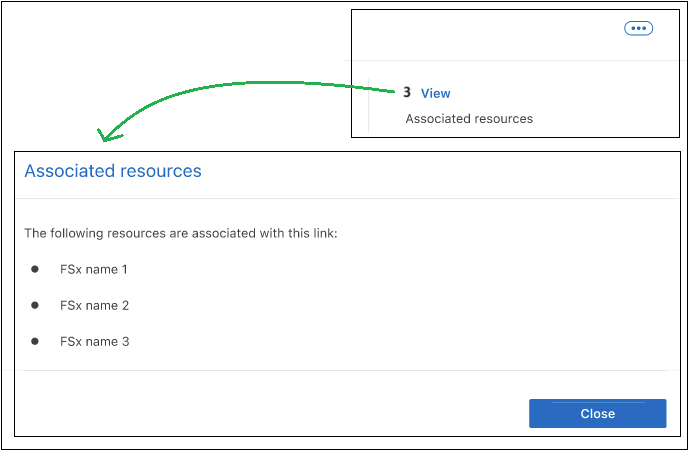
-
Wenn Sie den Amazon Resource Name (ARN) für den Link benötigen, können Sie neben dem ARN-Feld das copy -Symbol auswählen.
Bearbeiten Sie einen Link
Sie können einen Link nicht über die Workload Factory-Schnittstelle bearbeiten. Wenn Sie eine Änderung an einem Link vornehmen müssen, müssen Sie einen neuen Link erstellen und diesen Link dann Ihrem Dateisystem zuordnen.

|
Sie können die Lambda-Netzwerkkonfiguration (z. B. VPC, Subnetze und Sicherheitsgruppen) über die AWS Konsole bearbeiten. Die Änderungen werden dann in der UI für das Linkmanagement übernommen. Diese Änderungen können jedoch zu Verbindungsproblemen zwischen Lambda und ONTAP führen und werden nicht empfohlen. |
Authentifizieren Sie einen Link
Geben Sie ein Administratorkennwort für Workload Factory-Anmeldeinformationen oder eine geheime ARN von AWS Secrets Manager ein, um die Verbindung mit einem FSx for ONTAP Dateisystem herzustellen.
AWS Secrets Manager wird bei Verwendung eines Konsolenagenten nicht unterstützt.

|
Pro Link wird nur eine Authentifizierungsmethode unterstützt. Wenn Sie beispielsweise die Verbindungsauthentifizierung mit AWS Secrets Manager auswählen, können Sie die Authentifizierungsmethode später nicht mehr ändern. |
-
Melden Sie sich mit einem der "Konsolenerfahrungen"an.
-
Wählen Sie das Menü aus
 und wählen Sie dann Speicher aus.
und wählen Sie dann Speicher aus. -
Wählen Sie im Speichermenü FSx für ONTAP aus.
-
Wählen Sie in FSx for ONTAP das Aktionsmenü des Dateisystems aus, dem Sie einen Link zuordnen möchten, und wählen Sie dann Verwalten.
-
Wählen Sie in der Dateisystemübersicht Authenticate the Link aus.
-
Wählen Sie auf der Seite „Authentifizieren“ einen Authentifizierungsmodus aus:
-
Workload Factory: Geben Sie das Passwort zweimal ein.
-
AWS Secrets Manager: Geben Sie den geheimen ARN ein.
-
-
Wählen Sie Anwenden.
Der Link ist authentifiziert, und Sie können erweiterte ONTAP-Vorgänge durchführen
Aktualisieren Sie das Passwort für die Link-Authentifizierung
Wenn das Administratorkennwort ungültig ist, aktualisieren Sie das Kennwort, um den Link mit dem Dateisystem FSX für ONTAP zu verbinden.
-
Melden Sie sich mit einem der "Konsolenerfahrungen"an.
-
Wählen Sie das Menü aus
 und wählen Sie dann Speicher aus.
und wählen Sie dann Speicher aus. -
Wählen Sie im Speichermenü FSx für ONTAP aus.
-
Wählen Sie in FSx for ONTAP das Aktionsmenü des Dateisystems aus, dem Sie einen Link zuordnen möchten, und wählen Sie dann Verwalten.
-
Wählen Sie in der Dateisystemübersicht Passwort aktualisieren.
-
Geben Sie auf der Seite Authentifizierungs-Link das neue Passwort zweimal ein.
-
Wählen Sie Anwenden.
Das Passwort wird aktualisiert, und der Link ist jetzt mit dem Dateisystem FSX für ONTAP verbunden.
Entfernen Sie eine Verknüpfung
Sie können einen Link entfernen, den Sie in Ihrer Umgebung nicht mehr verwenden. Alle FSX für ONTAP-Dateisysteme oder andere Ressourcen, die den Link verwendeten, können bestimmte Funktionen nicht nutzen, nachdem der Link entfernt wurde.
Beachten Sie, dass der Link nur aus Workload Factory gelöscht wird – er wird nicht aus Ihrer AWS-Umgebung gelöscht. Sie müssen die Lambda-Funktion aus Ihrem AWS-Konto löschen, nachdem Sie die Verknüpfung in Workload Factory entfernt haben.
-
Melden Sie sich mit einem der "Konsolenerfahrungen"an.
-
Wählen Sie das Menü aus
 und wählen Sie dann Speicher aus.
und wählen Sie dann Speicher aus. -
Wählen Sie im Speichermenü Verwaltung und dann Links.
Vorhandene Links werden auf der Seite „Links“ angezeigt.
-
Wählen Sie auf der Seite „Links“ das Aktionsmenü des zu entfernenden Links und dann Entfernen.
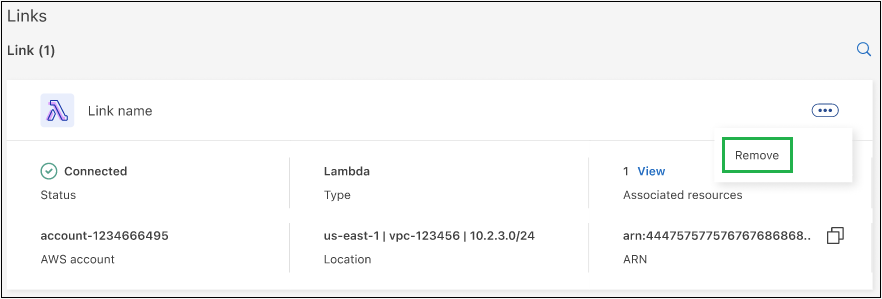
-
Wenn Sie sicher sind, wählen Sie erneut Entfernen.
Informationen hierzu finden Sie in der AWS-Dokumentation unter "Lambda-Funktion löschen".


